Download Smart TV Remote
Transcript
Smart TV Remote スマートフォンや タブレットで! か ん た ん ガ イ ド 1 スマホ/タブレットをSmart TV BoxのWi-Fiアクセスポイントに接続する テレビをもっと楽しむアプリ「SmartTVRemote」 Smart TV Boxで操作します Smart TV Remoteなら、いつでもどこでもテレビの楽しみ方がさらに広がる! 外出先で おうちで Wi-Fi を設定する 1 ホーム画面で「メニュー」を押す 7 「パスフレーズ」を選択 2 「設定/料金」を選択 端末側のネットワーク関連設定は 「設定→無線とネットワーク→Wi-Fi」 3 「本体設定」を選択 で確認できます。Smart TV Boxで確認し たSSIDを選択してパスフレーズを入力し、 接続してください。 4 「ネットワーク」を選択 5 「Wi-Fiアクセスポイント」を選択 自宅の どの場所でも番組視聴。 好きな番組を独り占め! 2 アプリのインストール方法 本サービスをご利用になるためには以下のアプリが 必要です。 ・Smart TV Remote ・Connect Play ・Smart TV Remote ・Smart TV Remote ・Smart TV Remote ・Smart TV Remote お気に入り の番組をダビングして 通勤中や外出先で楽しむ! 3 6 「SSID3」を選択 「ESSID」に表示されている文字列がSSID (ネットワーク名) です。スマホ /タブレットをこのSSIDと同じネットワークに接続してください。 Smart TV Box 側の設定 Smart TV Boxを設定する ※端末によりメニュー名等が異なる場合があります。取扱説明書をご 確認ください。 ※Smart TV Boxを子機 (クライアント) として利用し、別のWi-Fiアクセ スポイントをご利用される場合は、Smart TV Boxと端末を同じWi-Fi アクセスポイントに接続してください。 (ご契約のケーブルテレビ局に よってできない場合があります) 4 「Smart TV Remote」を起動してみよう 映像まとめて検索 キーワードを入力。放送されている番組や録画した番組などをまとめて検索できます。 Smart TV Boxで操作します DMC Player MediaPlayer Server 下記のQRコードから ・Smart TV Remote ・Smart TV Remote Player 1 ホーム画面で「メニュー」を選択 2 メニューの「設定/料金」 を選択 3 「操作設定」を選択 をダウンロードしてください。 4 「Connect PlayのON/OFF」を選択 それぞれのアプリを起動すると、 残りの必要なアプリを続けて ダウンロードすることができます。 5 「ON」を選択 6 「OK」を選択 現在放送中 番組表 現在放送されている地上デ ジタル放送、BSデジタル放 送、CATVデジタル放送の 番組を表示します。 現在放送されている地上デ ジタル放送、BSデジタル放 送、CATVデジタル放送の 番組表をラテ欄形式で表 示します。 予約一覧 録画一覧 「Smart TV Box」に録画/ 視聴予約をした番組の一 覧を表示します。 ●ON/OFF 「Smart TV Box」の電源をON/OFFします。 ●パッド 「Smart TV Box」の操作パッドを表示します。 ●フルキー 「Smart TV Box」の操作フルキーを表示します。 「Smart TV Box」に接続さ れているUSBハードディス クやNASに録画されている 番組を表示します。 ●ヘルプ ヘルプを表示します。 ●その他 「Smart TV Remote」の設定変更や「Smart TV Box」への文字入力ができます。 5 現在放送中の番組・録画番組の視聴方法 6 録画予約をする 7 予約済みの番組を確認しよう 放送中の番組を視聴する 番組表からの予約 予約済み番組を確認する 1 現在放送中アイコン「 」 を選択 2 好きな番組名を選択 ※「再生先切替」で設定されている機器で再生されます。 または 1 番組表アイコン「 」を選択 2 好きな番組名を選択 録画番組を視聴する 1 録画一覧アイコン「 」 1 番組表アイコン「 」を選択 1 予約一覧アイコン「 」を選択 2 予約したい番組を選択 2 番組を選択 を選択 2 好きな番組名を選択 ※「再生先切替」 で設定されている機器で再 生されます。 再生先を変更するには 画面上部の再生先切替アイコ ン「 」を押し、視聴したい機 器名を押します。 3 「見る」を選択 3 「録画予約」を選択 1 「予約一覧」画面右下の「メニュー」を 検索結果からの予約 選択 1 ホーム画面の「検索窓」を選択 2 「予約削除」を選択 2 キーワードを入力 3 予約を取り消したい番組を選択し、 3 「放送」タブから予約したい番組の横の「 」を選択 4 「録画予約」を選択 8 ダビングをする ダビングする 1 録画一覧アイコン「 」 を選択し「はい」を選択 番組の予約を取り消す 右上のゴミ箱アイコン「 」を選択 4 「はい」を選択 よくあるご質問 3 録画番組詳細画面で、ダ ビングアイコン「 」を選 択し、 「はい」を選択 4 保存先を選択し、 「はい」 を選択 デモモードで起動してしまう Smart TV Boxと接続できていません。設定ガイドにあるWi-Fi設定、Smart TV Box側の設定を確認してください。 Smart TV Remoteを起動するとテレビの電源が入ってしまう HDMI連携機能に対応したテレビをHDMI経由でSmart TV Boxと接続すると、Smart TV Remoteからの Smart TV Box起動に連動してテレビの電源がONになります。 この設定を解除したい場合は、 「その他→設定→ConnectPlay機器設定→電源ON連動」 を 「OFF」にしてください。 番組や録画番組が視聴できない/途切れる 2 録画一覧画面で、ダビン グし た い 番 組 の 横 の 「 」を選択 ダビングした番組を再生する 1 録画一覧アイコン「 」を選択する 番組を視聴するにはSmart TV BoxとWi-Fi接続されている必要があります。Wi-Fi電波が弱い環境では安定した 接続ができないため視聴ができない場合があります。 Smart TV Box本体の通信周波数帯を変更することで電波状況が改善する可能性があります。詳しくはSmart TV Box取扱説明書P.82「ネットワーク機器と の接続」 を参照してください。 2 画面左に表示されている録画機種名を選択 3 「このタブレット」を選択し、 「デジタル録画番組」から番組を選択 ※ダビング終了直後は、 ホーム画面下の「ダビング完了しました」表示部分 の「録画一覧 >」 を押すことで、 すぐに 「デジタル録画番組」 が表示されます。 取扱説明書は ホームページに 掲載しています 下記アドレスからダウンロードしてください。 http://cableplus.jp/smart-tv-box/guide/ ※” Wi-Fi” 、 ” Wi-Fi Protected Setup” 、 ” WPA” 、 ” WPA2” は” Wi-Fi Alliance” の商標または登録商標です。 なお、各社の商標および製品商標に対しては特に注記のない場合でもこれを十分尊重いたします。
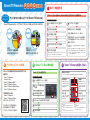
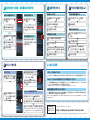
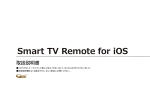
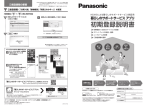
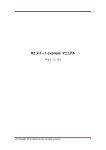
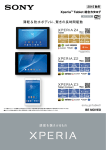

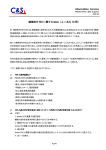
![Smart TV Remoteかんたん操作/設定ガイド(Android版)[PDF形式]](http://vs1.manualzilla.com/store/data/006665778_3-57390b36e548ab433a408e931b6151cf-150x150.png)
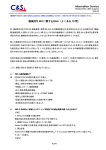
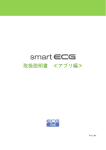
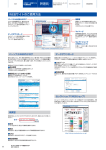
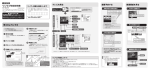
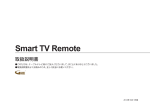
![Smart TV Remote取扱説明書[PDF形式]](http://vs1.manualzilla.com/store/data/006721660_2-1ca703da0050227f45b76744ec119e6a-150x150.png)
